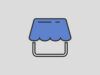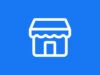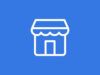Come attivare Marketplace su Facebook
Di recente, buona parte dei tuoi amici ha iniziato a effettuare compravendita di oggetti di seconda mano, tra l'altro con un discreto successo. Incuriosito dalla cosa, hai deciso di chiedere qualche informazione in più e, tra una spiegazione e l'altra, è saltato fuori che le compravendite sono avvenute tramite il Marketplace di Facebook. Affascinato da quest'argomento e intenzionato a unirti a questo sistema, hai deciso di procurarti da solo qualche informazione in più, quindi senza pensarci due volte hai aperto Google e cercato informazioni su come attivare Marketplace su Facebook.
È andata proprio così? Perfetto, allora sono felice di annunciarti che ti trovi proprio nella guida giusta! Di seguito, infatti, intendo chiarirti tutti gli aspetti fondamentali riguardo questo sistema di compravendita online, insegnandoti ad accedervi e a effettuare acquisti e vendite in pochissimi passaggi.
Dunque, senza attendere oltre, mettiti bello comodo e leggi con attenzione tutto quanto ho da spiegarti sull'argomento: sono sicuro che, al termine della lettura di questa guida, avrai ben compreso come accedere al mercatino di Facebook e come usarlo al meglio, sia per comprare, che per vendere. Detto ciò, a me non resta altro da fare, se non augurarti buona lettura e buono shopping!
Indice
- Operazioni preliminari
- Come attivare Marketplace su Facebook
- Come usare Marketplace per acquistare e vendere
Operazioni preliminari
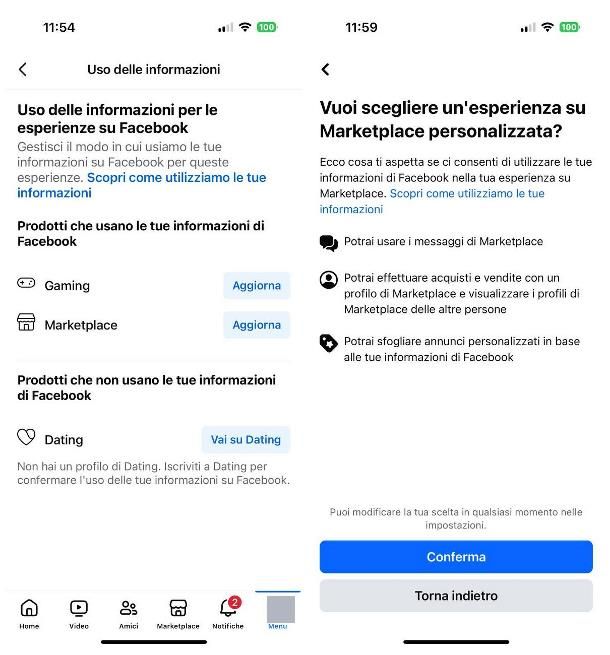
Ad oggi, l'unico requisito necessario per accedere al Marketplace di Facebook è avere un account sul social network più famoso del mondo: si tratta, infatti, di un portale completamente gratuito, una sorta di “vetrina” in cui poter visualizzare oggetti proposti in vendita e proporne di altri, per poi passare a un accordo diretto con il venditore o l'acquirente attraverso lo scambio di messaggi privati.
Dunque, se non hai ancora avuto modo di iscriverti a Facebook e hai bisogno di una mano per riuscire nell'impresa, leggi pure la guida che ho dedicato all'argomento, nella quale ti ho spiegato come fare.
Altro passaggio che potresti dover compiere consiste nel definire le preferenze circa l'uso dei tuoi dati su Marketplace: si tratta di un passaggio indispensabile, se il tuo account fa capo in uno dei Paesi appartenenti all'Unione Europea, richiesto affinché l'utilizzo del mercatino sia conforme con le normative vigenti in termini di privacy.
Per farlo, se accedi a Facebook tramite l'app ufficiale per smartphone e tablet, apri quest'ultima e, se necessario, entra nel tuo profilo, inserendone le credenziali negli appositi campi e premendo sul pulsante Accedi; se, invece, utilizzi il sito Web, collegati a quest'ultimo, immetti le credenziali del tuo profilo nei campi preposti e premi sul pulsante Accedi.
A login completato in seguito, fai tap sul tuo avatar situato a destra (in basso su smartphone, in alto su tablet e computer), seleziona la voce Impostazioni e privacy nel pannello che va ad aprirsi e premi in seguito sul pulsante Impostazioni, che compare subito dopo.
Ora, individua la sezione La tua attività e le tue autorizzazioni all'interno della schermata successiva, premi sulla dicitura Uso delle informazioni per le esperienze su Facebook e tocca il pulsante Aggiorna, corrispondente alla voce Marketplace.
A questo punto, fai tap sul pulsante Inizia residente in basso e, come primo step, scegli se optare per l'esperienza Marketplace personalizzata oppure non personalizzata, apponendo il segno di spunta accanto alla modalità d'uso che preferisci.
Sostanzialmente, scegliendo di avere un'esperienza personalizzata, consentirai a Facebook di usare le tue informazioni social, per ottenere annunci ed esperienze personalizzati, e per poter usufruire del sistema di messaggistica; optando invece per l'esperienza non personalizzata e impedendo a Facebook di usare i tuoi dati, potrai comunque acquistare e vedere usare il mercatino di Facebook, ma non riceverai suggerimenti o profili suggeriti in base alle tue abitudini e/o preferenze e, soprattutto, potrai parlare con i potenziali acquirenti/venditori soltanto tramite email.
Ad ogni modo, fatta la tua scelta (che puoi comunque modificare in qualsiasi momento), fai tap sul pulsante Conferma e il gioco è fatto; se necessario, chiudi il pannello delle impostazioni, premendo prima sulla X situata in alto a sinistra e selezionando, subito dopo, la schermata Home.
Come attivare Marketplace su Facebook
Dopo aver espresso le tue preferenze in materia di privacy, il Marketplace di Facebook dovrebbe attivarsi (o ri-attivarsi) in maniera predefinita. Per poterne usufruire, devi semplicemente utilizzare il collegamento più appropriato, in base al tipo di device in tua dotazione.
Su smartphone e tablet
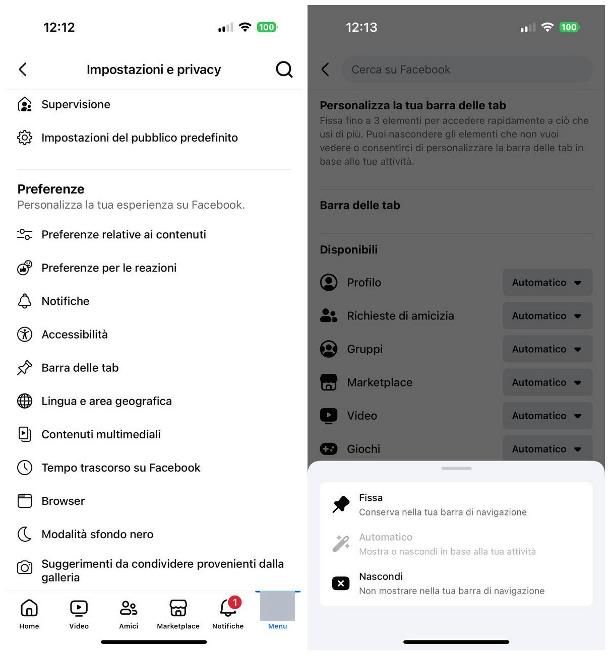
Solitamente, l'icona del collegamento rapido a Marketplace è già disponibile tra quelle predefinite dell'app di Facebook, e viene mostrata o nascosta in base all'attività dell'utente: per la precisione, il collegamento in questione si trova in basso e raffigura, per l'appunto, un negozietto.
Se non la vedi, puoi aggiungerla in maniera semplicissima: fai tap sulla tua immagine del profilo situata in basso a sinistra, premi sul simbolo dell'ingranaggio collocato in alto a destra e, in seguito, fai tap sulla voce Barra delle tab, residente nella sezione Preferenze. A questo punto, sfiora la dicitura Personalizza la barra, fai tap sul menu a tendina corrispondente alla voce Marketplace e tocca la voce Fissa, per far sì che l'icona del mercatino sia sempre visibile nella barra inferiore.
In alternativa, puoi accedere a Facebook anche dal menu delle impostazioni rapide: basta fare tap sull'immagine del profilo presente in basso a destra e premere sul pulsante Marketplace, situato nell'elenco dei collegamenti rapidi; qualora il bottone in oggetto non fosse subito visibile, premi sul pulsante Altro…, in modo da mostrarlo.
Su computer
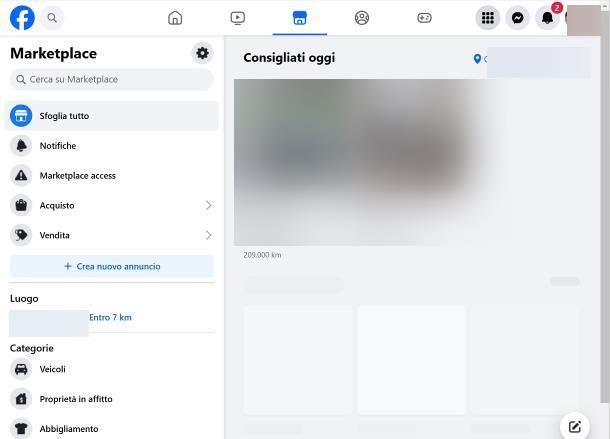
Utilizzando Facebook da computer, sia tramite l'app ufficiale che tramite il browser, non è possibile personalizzare la barra dei collegamenti rapidi in base alle proprie esigenze, poiché quest'ultima caratteristica è fruibile soltanto dall'app per smartphone e tablet.
Tuttavia, sarai ben felice di sapere che, nella quasi totalità dei casi, l'icona di Marketplace è presente di default nella barra dei collegamenti rapidi del sito Web di Facebook: dunque, devi semplicemente accedere al tuo profilo e cliccare sul simbolo del negozio, che si trova nella barra superiore del sito Web.
In alternativa, puoi accedere a Marketplace seguendo un paio di strade alternative: la prima, nonché la più semplice, consiste nel premere sull'icona del menu di Facebook visibile in alto a destra (a forma di griglia, situata accanto all'icona di Messenger) e cliccare poi sulla voce Marketplace, disponibile nella sezione Acquisti del pannello che va ad aprirsi.
In alternativa, puoi accedere a Marketplace anche tramite la barra dei collegamenti rapidi, visibile nella parte sinistra del sito Web di Facebook, se questo è aperto a tutto schermo; dunque, individua la sezione di cui sopra, premi sul pulsante Altro… situato nell'elenco di voci superiore (quello che segue il tuo nome, per intenderci) e clicca poi sulla voce Marketplace, per aprire il mercatino. In alcuni casi, potrebbe non essere necessario cliccare su Altro, in quanto la sezione Marketplace risulta immediatamente visibile.
Come usare Marketplace per acquistare e vendere
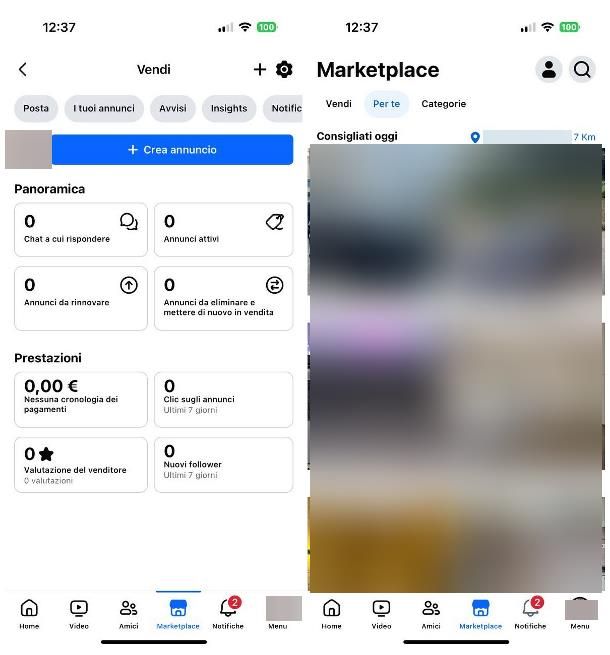
Dopo aver definito le preferenze di Marketplace e aver compreso come accedere al mercatino, è giunto il momento di spiegarti come usarlo per gli acquisti e per le vendite.
Per iniziare, siccome non vi sono controlli sulle eventuali transazioni monetarie e gli accordi terminano quasi sempre con un pagamento in contanti e una stretta di mano, mi sento di farti una raccomandazione preventiva fondamentale: prima di finalizzare un acquisto, accertati che il venditore sia una persona reale e non un profilo falso, che l'oggetto in questione sia in buono stato e, soprattutto, non effettuare mai passaggi di contanti, ad esempio tramite ricariche Postepay o simili, prima di avere tra le mani il bene acquistato, poiché la truffa è sempre dietro l'angolo!
Detto ciò, per poter usare il Marketplace su Facebook, devi accedere alla sezione dedicata così come ti ho spiegato poco fa: a meno di qualche differenza estetica, le caratteristiche e le funzionalità del mercatino sono pressoché identiche, sia su smartphone che su tablet.
La schermata iniziale di Marketplace, in genere, mostra serie di annunci pertinenti alle tue preferenze e al tuo luogo di residenza (se hai acconsentito all'uso dei dati personali), suddivisi per categoria: se intendi salvarne uno per visualizzarlo con calma in seguito, premi sulla relativa anteprima e poi sul pulsante Salva; i post così contrassegnati resteranno nella sezione Annunci Salvati.
Se lo desideri, puoi modificare la posizione degli annunci visualizzati, cercare annunci specifici o applicare dei filtri, usando la barra di ricerca e le categorie situate in alto, oppure di lato.
Vuoi vedere i dettagli relativi a uno specifico annuncio? Niente di più facile: devi semplicemente premere sulla sua anteprima. Ti verrà così mostrato un riquadro riepilogativo grazie al quale puoi visualizzare le specifiche dell'oggetto messo in vendita, insieme alle informazioni relative al venditore e alla sua posizione.
Per maggiori informazioni sul prodotto puoi chiedere ulteriori dettagli inviando un messaggio al venditore, premendo sul pulsante Invia un messaggio al venditore.
Vorresti mettere in vendita un oggetto? In tal caso, per avviare il processo di pubblicazione dell'annuncio, fai tap sul pulsante Vendi collocata nella schermata principale di Marketplace, seleziona la categoria di annuncio più pertinente, compila il modulo proposto con tutte le informazioni richieste e finalizza la pubblicazione, pigiando sul pulsante Pubblica. Ad ogni modo, per maggiori informazioni relative al funzionamento di Marketplace per l'acquisto e la vendita di prodotti, leggi senza esitare gli approfondimenti tematici, disponibili sul mio sito.

Autore
Salvatore Aranzulla
Salvatore Aranzulla è il blogger e divulgatore informatico più letto in Italia. Noto per aver scoperto delle vulnerabilità nei siti di Google e Microsoft. Collabora con riviste di informatica e ha curato la rubrica tecnologica del quotidiano Il Messaggero. È il fondatore di Aranzulla.it, uno dei trenta siti più visitati d'Italia, nel quale risponde con semplicità a migliaia di dubbi di tipo informatico. Ha pubblicato per Mondadori e Mondadori Informatica.